Bạn đang cố tắt nguồn iPhone nhưng màn hình lại đơ cứng, không vuốt được thanh “Slide to power off”? Màn hình thì đứng im, máy thì nóng lên, còn bạn thì không biết phải làm gì tiếp theo.
Trong những lúc cấp bách, chỉ một thao tác không thể thực hiện cũng khiến bạn cảm thấy lo lắng. iPhone phản hồi chậm, cảm ứng liệt hoặc treo hoàn toàn khiến bạn gần như “mắc kẹt” với chính chiếc điện thoại của mình.
Đừng quá hoảng. Công Nghệ AZ sẽ chỉ cho bạn cách tắt nguồn iPhone không cần trượt màn hình bằng phím cứng, sử dụng tổ hợp phím cứng để ép máy restart ngay lập tức và có thể áp dụng cho tất cả các đời iPhone.
Mục lục
Bảng tóm tắt cách tắt nguồn iPhone khi bị đơ
Để tắt nguồn iPhone khi không thể trượt màn hình (do máy bị treo hoặc liệt cảm ứng), giải pháp duy nhất là thực hiện Force Restart (Khởi động lại cưỡng bức) bằng phím cứng vật lý. Thao tác này giúp ngắt nguồn điện ngay lập tức mà không làm mất dữ liệu.
Dưới đây là bảng hướng dẫn thao tác nhanh cho từng dòng máy:
| Dòng máy (Models) | Thao tác phím cứng (Thực hiện liên tục) |
| iPhone 8, X, 11, 12, 13, 14, 15, 16 Series | 1. Bấm thả nhanh Tăng âm lượng.
2. Bấm thả nhanh Giảm âm lượng. 3. Nhấn giữ chặt Nút Nguồn cho đến khi thấy logo Táo. |
| iPhone 7 / 7 Plus | Nhấn giữ cùng lúc Nút Nguồn + Giảm âm lượng (khoảng 10 giây) cho đến khi thấy logo Táo. |
| iPhone 6s / 6s Plus / SE (Đời đầu) | Nhấn giữ cùng lúc Nút Nguồn + Nút Home cho đến khi thấy logo Táo. |
Lưu ý từ Công Nghệ AZ: Khi thực hiện, bạn cần giữ chặt phím cuối cùng (thường là nút Nguồn) khoảng 10-15 giây cho đến khi màn hình đen hẳn và hiện lại logo quả Táo (Apple Logo) thì mới thả tay ra.
Tại sao bạn không thể trượt để tắt nguồn iPhone?
Trước khi đi vào thao tác xử lý, chúng ta cần xác định chính xác tình trạng mà thiết bị đang gặp phải. Việc không thể thực hiện thao tác vuốt “Slide to power off” (Trượt để tắt nguồn) thường xuất phát từ sự mất kết nối giữa phần cứng (màn hình) và phần mềm (hệ điều hành iOS).
Dưới đây là các nguyên nhân thường gặp và phổ biến nhất khiến tính năng tắt nguồn thông thường bị vô hiệu hóa:
- iPhone bị đơ màn hình không tắt nguồn được hoặc đứng khung hình (Frozen Screen): Đây là lỗi phổ biến nhất do xung đột phần mềm hoặc iOS bị quá tải (Overload) khiến toàn bộ màn hình đứng yên. Bạn chạm vào đâu cũng không có phản hồi, không nhận bất kỳ thao tác vuốt nào.
- Liệt cảm ứng (Unresponsive Touch): Thường xảy ra sau khi điện thoại bị rơi vỡ, va đập mạnh hoặc vô nước. Lúc này, màn hình vẫn hiển thị bình thường nhưng lớp cảm ứng bên trên đã hỏng, khiến thao tác vuốt trượt trở nên vô nghĩa.
- Màn hình tối đen nhưng máy vẫn chạy: Bạn vẫn nghe thấy tiếng chuông, máy vẫn rung hoặc kết nối được với máy tính nhưng màn hình hoàn toàn tối đen. Đây là lỗi LLCD hoặc cáp màn hình khiến bạn không thể thấy thanh trượt để tắt máy, tắt nguồn.
- Nút nguồn bị kẹt hoặc hỏng vật lý hoặc máy quá nóng: Trong một số trường hợp hiếm gặp, nút nguồn (Side button) bị kẹt khiến giao diện tắt nguồn cứ hiện lên liên tục nhưng bạn không thể tắt hoặc ngược lại.

Lưu ý quan trọng:
Nhiều người dùng thắc mắc: “Tại sao Apple không cho phép giữ nút nguồn để tắt máy ngay lập tức như các thiết bị điện tử khác?”
Thực tế, đây là cơ chế bảo vệ an toàn của Apple. Hãng thiết kế việc tắt nguồn là một tác vụ phần mềm (Software-based) yêu cầu xác nhận trên màn hình cảm ứng để tránh việc người dùng vô tình tắt máy khi để điện thoại trong túi quần hoặc túi xách.
Chính vì vậy, khi phần mềm (iOS) bị treo hoặc cảm ứng bị hỏng, bạn bắt buộc phải sử dụng cơ chế can thiệp sâu vào phần cứng gọi là Force Restart (Khởi động lại cưỡng bức) hoặc dùng lệnh giọng nói để “vượt qua” lớp bảo vệ này.
Cách kiểm tra iPhone đang bị đơ hay liệt cảm ứng thật sự?
Trước khi áp dụng các phương pháp tắt nguồn, bạn nên xác định xem iPhone của mình đang bị đơ tạm thời hay liệt cảm ứng hoàn toàn. Việc chẩn đoán đúng sẽ giúp bạn chọn được giải pháp xử lý nhanh nhất và tiết kiệm chi phí sửa chữa.
Dấu hiệu iPhone chỉ bị đơ tạm thời (Lỗi phần mềm)
Đây là tình trạng phổ biến nhất, thường xảy ra khi iOS bị xung đột hoặc bộ nhớ RAM bị quá tải. Các dấu hiệu giúp bạn nhận biết:
- Khi bạn bấm nút Tăng/Giảm âm lượng hoặc gạt nút rung, máy vẫn có phản hồi (hiện thanh volume, máy rung).
- Máy vẫn đổ chuông khi có cuộc gọi đến, tin nhắn vẫn hiện, nhưng bạn không thể vuốt để nghe hoặc xem.
- Hình ảnh sắc nét, không có điểm chết, không bị sọc hay ám màu, chỉ đơn giản là chạm vào không phản hồi hoặc không có tác dụng
- Đôi khi máy hơi nóng hoặc lag do ứng dụng nặng.
Nếu gặp phải các dấu hiệu trên bạn có thể sử dụng giải pháp Force Restart (Khởi động nóng bằng phím cứng) là ưu tiên số 1. Nó sẽ xóa sạch bộ nhớ đệm (Cache) đang gây tắc nghẽn và đưa máy trở lại trạng thái mượt mà ngay lập tức.
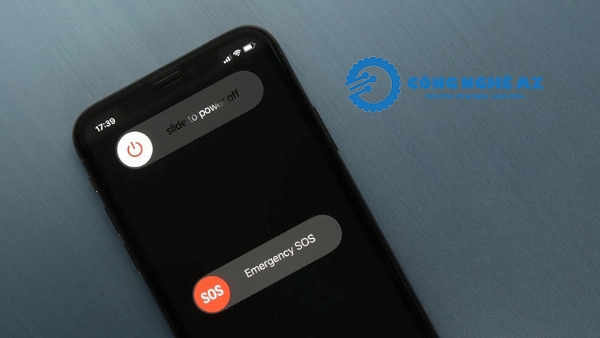
Dấu hiệu màn hình bị liệt cảm ứng hoàn toàn (Lỗi phần cứng)
Tình trạng này nghiêm trọng hơn, thường liên quan đến IC cảm ứng hoặc tấm nền màn hình bị hỏng. Các dấu hiệu giúp bạn nhận biết:
- Không phản hồi tại mọi vị trí dù bạn đã khởi động lại, màn hình vẫn trơ ra hoặc chỉ nhận cảm ứng ở một vài điểm ngẫu nhiên (loạn cảm ứng).
- Màn hình xuất hiện các vết nứt vỡ (dù nhỏ), các sọc kẻ ngang dọc, đốm mực đen (chảy mực) hoặc màn hình bị ám vàng/xanh nặng.
- Sự cố xuất hiện ngay sau khi máy bị rơi, va đập mạnh hoặc bị rớt xuống nước.
- Máy vẫn chạy nhưng màn hình không hiển thị hoặc hiển thị bất thường.
- Cảm ứng loạn, tự bấm hoặc chết hẳn.
Nếu máy bị Liệt (Phần cứng) thì Force Restart chỉ là giải pháp tạm thời để tắt máy. Bạn nên ưu tiên dùng Siri hoặc Máy tính để tắt nguồn, sau đó nhanh chóng mang máy đi kiểm tra và thay thế màn hình để khắc phục triệt để.
Lưu ý: Nếu bạn không chắc chắn, hãy cứ thử Force Restart trước. Đây là thao tác an toàn, miễn phí và có thể khắc phục được 80% các trường hợp màn hình không phản hồi.
Cách tắt nguồn iPhone không cần trượt màn hình
Force Restart – Cách hiệu quả nhất để tắt nguồn iPhone không cần vuốt màn hình
Force Restart (khởi động lại cưỡng bức) là phương pháp nhanh nhất và an toàn nhất để tắt nguồn iPhone khi màn hình không thể vuốt. Đây là cách duy nhất có thể thực hiện ngay cả khi cảm ứng liệt, màn hình đơ hoặc tối đen nhưng máy vẫn chạy.
Dưới đây là hướng dẫn chi tiết cho từng dòng máy, được Công Nghệ AZ cập nhật theo tiêu chuẩn kỹ thuật mới nhất từ Apple.
Force Restart có làm mất dữ liệu không?
Câu trả lời ngắn gọn là: KHÔNG.
- An toàn tuyệt đối: Đây là phương pháp xử lý sự cố phần cứng (Hardware Troubleshooting) được chính Apple khuyến nghị khi hệ điều hành iOS gặp lỗi treo.
- Cơ chế hoạt động: Nó chỉ đơn thuần là ngắt nguồn điện tạm thời và khởi động lại hệ thống (tương tự như việc bạn rút phích cắm máy tính để bàn và cắm lại).
- Cam kết: Mọi dữ liệu như hình ảnh, danh bạ, tin nhắn hay ứng dụng của bạn đều được bảo toàn nguyên vẹn 100%.
Đối với iPhone 8, X, 11, 12, 13, 14, 15, 16 Series (Và các đời mới hơn)
Đây là nhóm các dòng máy đã loại bỏ nút Home vật lý, chuyển sang sử dụng Face ID hoặc Touch ID cảm ứng lực. Cơ chế kích hoạt Force Restart trên các dòng này yêu cầu một cách bấm phím chính xác.
Bước 1: Nhấn và thả nhanh nút Tăng âm lượng (Volume Up).
Bước 2: Nhấn và thả nhanh nút Giảm âm lượng (Volume Down).
Bước 3: Nhấn và GIỮ CHẶT nút Nguồn (Side Button) ở cạnh phải máy.
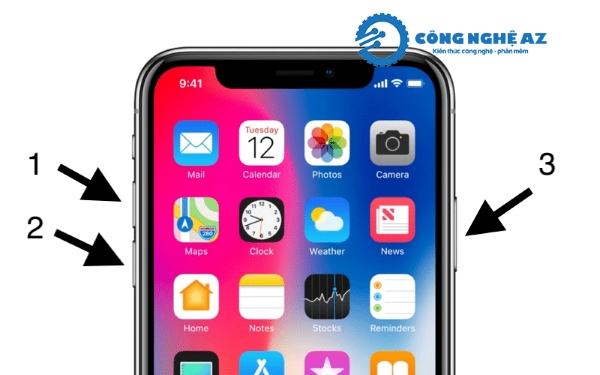
Bước 4: Tiếp tục giữ nút Nguồn (khoảng 10-15 giây) ngay cả khi màn hình tối đen. Chỉ thả tay ra khi thấy logo quả Táo (Apple) xuất hiện.
Mẹo nhỏ từ Công Nghệ AZ: Rất nhiều người dùng thất bại ở bước này vì bấm giữ hai nút âm lượng quá lâu. Bí quyết là:
- Hai bước đầu (Tăng/Giảm âm) phải thực hiện dứt khoát, liên tục và không ngắt quãng (Bấm tạch – Bấm tạch – Giữ).
- Đừng dừng lại xem màn hình có thay đổi gì không cho đến khi bạn giữ nút nguồn.
Đối với iPhone 7 và iPhone 7 Plus
Đây là dòng máy chuyển giao đã bỏ nút hôm vật lý truyền thống và có nút Home cảm ứng lực nhưng chưa áp dụng tổ hợp phím mới. Do đó Apple đã thay đổi tổ hợp phím sang sử dụng nút âm lượng.
Thao tác: Nhấn và GIỮ ĐỒNG THỜI hai nút: Nút Nguồn (Power) + Nút Giảm âm lượng (Volume Down).

Thời gian giữ: Duy trì giữ chặt cả hai nút trong khoảng 10 giây.
Kết thúc: Màn hình sẽ tắt đen và khởi động lại. Hãy thả tay ra ngay khi bạn nhìn thấy logo Apple màu trắng hiển thị.
Đối với iPhone 6s, 6s Plus, SE (Đời 1) trở về trước
Đây là những dòng máy kỳ cựu vẫn còn sử dụng nút Home vật lý truyền thống. Thao tác trên các thiết bị này khá đơn giản:
Thao tác: Nhấn và GIỮ ĐỒNG THỜI hai nút: Nút Nguồn (Power) + Nút Home (nút tròn ở giữa dưới màn hình).
Lưu ý vị trí nút nguồn:
- Với iPhone 6/6s: Nút nguồn nằm ở cạnh phải.
- Với iPhone 5s/SE cũ: Nút nguồn nằm ở trên đỉnh máy.
Kết thúc: Giữ cả hai nút cho đến khi màn hình tắt hẳn và logo Apple hiện lên trở lại thì thả tay.
Cách xử lý iPhone bị đơ màn hình không tắt nguồn được bằng Siri (dành cho iOS 15 trở lên)
Nếu phím cứng bị kẹt, bị trục trặc hoặc bạn không thể thao tác Force Restart, Siri là giải pháp thay thế rất hiệu quả.
Từ iOS 15 trở lên, Apple đã cho phép người dùng có thể điều khiển bằng giọng nói (Voice Control) để khởi động lại iPhone, hoàn toàn không cần chạm vào màn hình.
Điều kiện áp dụng
Để sử dụng Siri để khởi động lại iPhone, cần đảm bảo:
- iPhone đang chạy hệ điều hành iOS 15 trở lên (hoạt động ổn định nhất từ iOS 16).
- Đã bật tính năng “Listen for ‘Hey Siri'” (Lắng nghe “Hey Siri”) trước đó.
- Máy còn hoạt động và micro vẫn nhận giọng nói.
- Có kết nối internet (wifi hoặc 4G/5G) để Siri xử lý câu lệnh chính xác nhất. (không bắt buộc 100%).
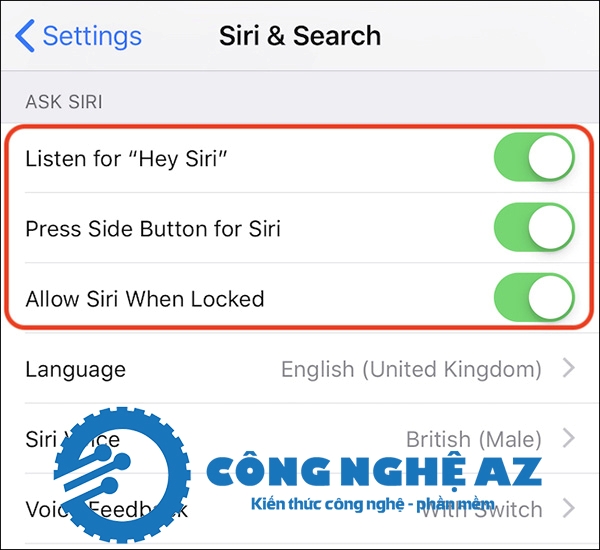
Cách thực hiện chi tiết
- Gọi Siri bằng câu lệnh: “Hey Siri” để kích hoạt, đánh thức Siri. Quan sát xem biểu tượng quả cầu Siri có hiện lên ở cuối màn hình không.
- Tiếp tục với câu lệnh:
- Tiếng Anh: Nói rõ ràng: “Restart my iPhone”.
- Tiếng Việt (Nếu bạn đã cài đặt Siri tiếng Việt): Nói: “Khởi động lại điện thoại”.
- Siri sẽ hỏi lại: “Do you want to restart this device?”
- Trả lời bằng giọng nói: “Yes.”
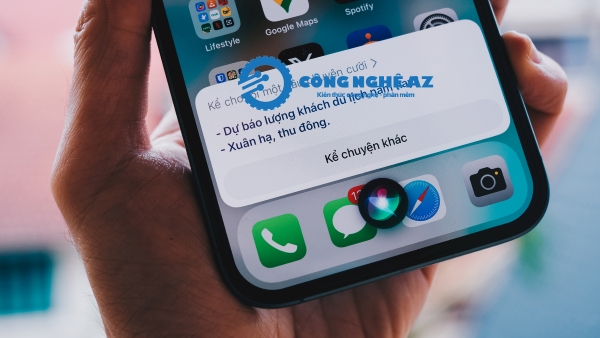
iPhone sẽ tự động tắt nguồn và khởi động lại mà không cần chạm vào màn hình và không cần dùng phím cứng, giúp xóa bỏ các tác vụ đang gây treo máy.
Khi nào nên dùng phương pháp Siri?
- Nút nguồn bị hỏng hoặc kẹt, không bấm được tổ hợp Force Restart.
- Màn hình liệt cảm ứng nhưng thiết bị vẫn có âm thanh/micro hoạt động.
- Bạn muốn thao tác không dùng tay (hands-free).
- Không thể thực hiện Force Restart nhưng máy vẫn còn phản hồi với Siri.
- Khi bạn đang làm bếp hoặc tay dính nước, không muốn chạm vào điện thoại.
Tắt nguồn và khởi động lại bằng máy tính (Giải pháp cho màn hình hỏng)
Trong trường hợp màn hình iPhone bị vỡ nát hoàn toàn không thể hiển thị, hoặc liệt cảm ứng diện rộng khiến bạn không biết máy đang ở trạng thái nào, việc sử dụng máy tính là giải pháp an toàn nhất để can thiệp.
iTunes, Finder hoặc 3uTools đều có thể giúp bạn khởi động lại hoặc tắt nguồn iPhone mà không cần chạm vào màn hình.
Sử dụng iTunes (Windows) hoặc Finder (macOS)
Đây là công cụ chính chủ của Apple. Tuy không có nút tắt nguồn trực tiếp nhưng các thao tác cập nhật phần mềm sẽ buộc máy phải khởi động lại hệ thống.
Bước 1: Tải và cài đặt iTunes tại:
https://www.apple.com/vn/itunes/
Bước 2: Cắm iPhone vào máy tính bằng cáp Lightning hoặc Type-C chất lượng. Mở iTunes (hoặc Finder trên MacBook).

Bước 3: Chờ một chút để máy tính nhận diện thiết bị (Biểu tượng điện thoại nhỏ hiện lên).
Bước 4: Bạn có thể chọn chức năng Update (Cập nhật) iOS. Quá trình này sẽ cài đặt lại hệ điều hành và tự động Reboot (Khởi động lại) iPhone sau khi hoàn tất, giúp máy thoát khỏi trạng thái treo, đơ màn hình mà không cần cảm ứng.
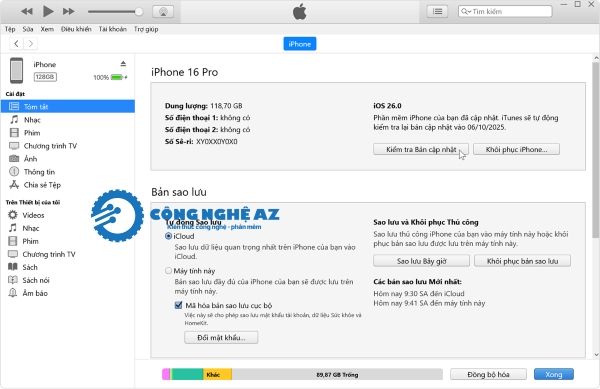
Lưu ý quan trọng: Chỉ chọn Update (Cập nhật) để giữ lại dữ liệu. Tránh chọn Restore (Khôi phục) nếu bạn chưa sao lưu, vì Restore sẽ xóa sạch mọi thứ để đưa máy về trạng thái xuất xưởng.
Sử dụng phần mềm 3uTools (Khuyên dùng cho Windows)
3uTools là phần mềm hỗ trợ mạnh mẽ dành cho iPhone của dân kỹ thuật mà Công Nghệ AZ thường xuyên khuyến nghị. Nó cung cấp nút tắt nguồn/khởi động lại trực quan chỉ với 1 cú click chuột.
Bước 1: Tải và cài đặt phần mềm 3uTools trên máy tính tại:
https://www.3u.com/
Bước 2: Mở phần mềm sau khi cài đặt và cắm cáp kết nối iPhone với máy tính.
Bước 3: Tại giao diện chính (Tab iDevice), bạn nhìn vào dải công cụ bên tay phải hoặc menu Toolbox.
Bước 4: Nhấn vào nút “Reboot” (Khởi động lại) hoặc “Turn Off” (Tắt nguồn). Lệnh sẽ được gửi trực tiếp từ máy tính sang điện thoại mà không cần chạm vào màn hình cảm ứng.
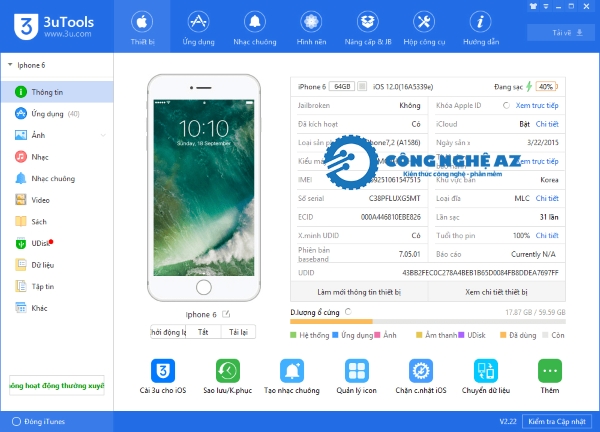
Đợi máy cạn pin tự sập nguồn (Giải pháp cuối cùng)
Nếu tất cả phương pháp trên đều không thể thực hiện như nút nguồn bị hỏng, Siri không phản hồi và bạn cũng không có máy tính bên cạnh… thì đợi pin cạn là giải pháp cuối cùng để iPhone tự sập nguồn.
Khi nào nên dùng cách này?
- Máy bị treo ở màn hình sáng (không tắt được).
- Nút cứng vật lý bị liệt hoàn toàn.
- Không có công cụ hỗ trợ nào khác.
Quy trình thực hiện & Lưu ý an toàn:
- Nếu máy quá nóng, hãy tháo ốp lưng ngay lập tức. Việc tháo ốp giúp tản nhiệt nhanh hơn, bảo vệ linh kiện bên trong.
- Hãy để điện thoại ở nơi thoáng mát, tránh ánh nắng trực tiếp và chờ cho đến khi pin cạn kiệt và màn hình tắt hẳn.
- Sau khi máy tắt, hãy đợi khoảng 15-30 phút cho máy nguội hẳn rồi mới cắm sạc. Khi pin đủ năng lượng, máy sẽ tự động khởi động lại (Apple Logo hiện lên).
Khuyến cáo từ Công Nghệ AZ: Đây là phương pháp cuối cùng. Việc để pin cạn kiệt hoàn toàn (Deep Discharge) thường xuyên sẽ gây hại cho tuổi thọ của pin Lithium-ion. Bạn chỉ nên áp dụng cách này trong tình huống thực sự không còn cách nào khác. Nếu máy thường xuyên bị treo, hãy mang đến các trung tâm sửa chữa uy tín để kiểm tra phần cứng.
Khi nào bạn nên mang iPhone đi sửa?
Mặc dù Force Restart, Siri hay kết nối máy tính có thể xử lý hầu hết lỗi treo đơ thông thường, vẫn có một số trường hợp bạn bắt buộc phải mang máy đến kỹ thuật viên để kiểm tra phần cứng. Việc cố gắng tự xử lý tại nhà có thể khiến tình trạng máy trở nên tồi tệ hơn.
Dưới đây là những dấu hiệu quan trọng mà Công Nghệ AZ khuyến nghị:
- Force Restart không có tác dụng: Bạn đã thực hiện đúng tổ hợp phím nhiều lần, giữ nút nguồn đến cả phút nhưng màn hình vẫn đen hoặc vẫn treo cứng, không hiện logo Apple.
- Lỗi lặp lại liên tục (Boot Loop): Máy khởi động lại được sau khi Force Restart, nhưng chỉ dùng được vài phút (hoặc vài giây) là lại tiếp tục bị đơ, giật lag hoặc tự sập nguồn. Đây thường là dấu hiệu hỏng Ổ cứng hoặc Mainboard.
- Màn hình đen nhưng máy nóng bất thường: Máy tắt ngấm màn hình nhưng thân máy (đặc biệt là khu vực gần camera hoặc dưới logo Táo) nóng ran. Đây là dấu hiệu chập chạm bo mạch hoặc pin đang gặp nguy hiểm, cần ngắt nguồn và kiểm tra ngay để tránh cháy nổ.
- Liệt cảm ứng sau va đập/rơi vỡ: Nếu sự cố xảy ra ngay sau khi máy bị rơi, va đập mạnh hoặc vào nước, khả năng cao là lớp cảm ứng (Digitizer) hoặc IC cảm ứng đã chết. Không phần mềm nào có thể sửa được lỗi vật lý này.
Lời khuyên từ Công Nghệ AZ: Khi gặp các dấu hiệu trên, đừng cố cắm sạc hay vỗ mạnh vào máy. Hãy mang thiết bị đến các trung tâm bảo hành ủy quyền của Apple hoặc các cửa hàng sửa chữa uy tín để được kiểm tra đo đạc phần cứng.
Câu hỏi thường gặp (FAQ)
1. Force Restart iPhone có làm mất dữ liệu không?
Không. Force Restart chỉ ép hệ thống khởi động lại và không xóa ảnh, tin nhắn hay ứng dụng của bạn.
2. Force Restart (Khởi động nóng) có làm hại pin iPhone không?
Về cơ bản là Không. Force Restart chỉ là hành động ngắt nguồn điện đột ngột để khởi động lại hệ thống. Nó an toàn hơn nhiều so với việc để máy bị treo và nóng ran trong thời gian dài. Tuy nhiên, bạn không nên lạm dụng nó thay thế cho cách tắt nguồn thông thường nếu máy vẫn hoạt động tốt.
3. Tôi đã bấm đúng tổ hợp phím nhưng máy vẫn không tắt?
Có 2 lý do chính:
- Bạn bấm chưa đúng nhịp: Với iPhone 8 trở lên, thao tác bấm nút Tăng/Giảm âm lượng cần cực kỳ dứt khoát (bấm – thả ngay), không được giữ. Sau đó mới giữ chặt nút Nguồn.
- Nút cứng bị hỏng: Có thể nút Nguồn hoặc nút Âm lượng của bạn đã bị liệt vật lý nên lệnh không được truyền đi. Lúc này hãy thử dùng 3uTools trên máy tính.
4. Force Restart có làm mất ảnh hay danh bạ không?
Hoàn toàn không. Thao tác này chỉ khởi động lại phần mềm (Reboot OS), nó không tác động đến bộ nhớ lưu trữ (Storage). Dữ liệu của bạn chỉ bị mất khi bạn chọn lệnh “Restore” (Khôi phục cài đặt gốc) trên iTunes/Máy tính.
5. Vì sao tôi không thể vuốt “Slide to power off”?
Do màn hình bị đơ, liệt cảm ứng, máy treo hệ thống hoặc nút nguồn bị kẹt. Các lỗi này khiến thao tác vuốt không được nhận.
6. Làm sao tắt nguồn iPhone khi màn hình liệt?
Bạn có thể dùng Force Restart, Siri (Hey Siri → Restart my iPhone)، hoặc kết nối với máy tính qua iTunes/3uTools để reboot mà không cần chạm màn hình.
7. iPhone màn hình đen nhưng máy vẫn chạy thì làm sao tắt nguồn?
Dùng Force Restart, hoặc nếu không được hãy dùng Siri hoặc 3uTools. Trường hợp nặng có thể do hỏng màn hình.
8. Tôi đã Force Restart đúng cách nhưng máy không phản hồi, phải làm gì?
Khả năng cao lỗi phần cứng (nút nguồn, main, IC cảm ứng). Bạn nên mang máy đi kiểm tra.
9. Sử dụng 3uTools tắt nguồn có an toàn không?
Có. 3uTools chỉ gửi lệnh reboot/shutdown, không ảnh hưởng dữ liệu và rất hữu ích khi màn hình bị hỏng hoàn toàn.
Kết luận
Việc iPhone bỗng nhiên bị treo, đơ màn hình và không thể trượt để tắt nguồn là sự cố gây ức chế nhưng hoàn toàn có thể xử lý được nếu bạn nắm rõ quy tắc Force Restart (Khởi động lại cưỡng bức).
Hãy nhớ rằng:
- Force Restart là giải pháp an toàn nhất, được Apple khuyến nghị và không làm mất dữ liệu.
- Luôn ghi nhớ tổ hợp phím phù hợp với đời máy của bạn (đặc biệt là nhịp điệu bấm Tăng/Giảm âm lượng trên các dòng iPhone đời mới).
- Nếu đã thử mọi cách từ phím cứng đến Siri và máy tính mà vẫn không thành công, hãy nghĩ ngay đến việc kiểm tra phần cứng.
Công Nghệ AZ hy vọng bài viết này đã giúp bạn giải cứu chiếc iPhone của mình thành công. Nếu bạn gặp khó khăn ở bước nào, hoặc có mẹo hay hơn để xử lý, đừng ngần ngại để lại bình luận bên dưới để chia sẻ cùng cộng đồng nhé!

 0337 651 676
0337 651 676
 congngheaz@gmail.com
congngheaz@gmail.com
Bài viết liên quan
Bí quyết giảm tỷ lệ hoàn khi bán hàng liên tỉnh cho shop online
Bán hàng liên tỉnh luôn tiềm ẩn rủi ro hoàn hàng cao hơn...
Woku Shop và hành trình lan tỏa giá trị tích cực trong cộng đồng số
Trong quan niệm truyền thống, trách nhiệm xã hội của doanh nghiệp (CSR)...
Cách lấy lại tài khoản Tiktok bị xóa, bị cấm hoặc đình chỉ 2026
Bạn lỡ tay xóa nhầm tài khoản TikTok và muốn khôi phục? Hay...
Cách lấy lại nick Tiktok cũ khi quên số điện thoại, mật khẩu, Facebook
Mất quyền truy cập vào tài khoản là cơn ác mộng của mọi...
Cách Xóa Bản Nháp Trên TikTok Nhanh Nhất (2026)
Điện thoại báo đầy bộ nhớ? Hay bạn muốn dọn dẹp những video...
5 Cách lấy lại video bản nháp đã xóa trên Tiktok 2026
Bạn vô tình xóa mất video bản nháp (Draft) đã tốn hàng giờ...